Как уменьшить значки на телефоне – Multicon и Bigger Icons Free. Сделай мне меньше, сделай мне больше — android.mobile-review.com
Как уменьшить значки на экране самсунг галакси – INFO-EFFECT
 Samsung Galaxy
Samsung GalaxyНа чтение 1 мин. Опубликовано
Привет! Сегодня я покажу вам как уменьшить значки на экране самсунг галакси. Вы можете очень просто и быстро уменьшить размер значков на дисплеи смартфона samsung galaxy. Для чего уменьшать ярлыки? Например, чтобы больше значков влезло на экран или чтобы больше пустого пространства было и т.д. Смотрите инструкцию далее и пишите комментарии, если у вас есть вопросы. Поехали!)
На главном экране найдите кнопку Настройки и нажмите на неё.
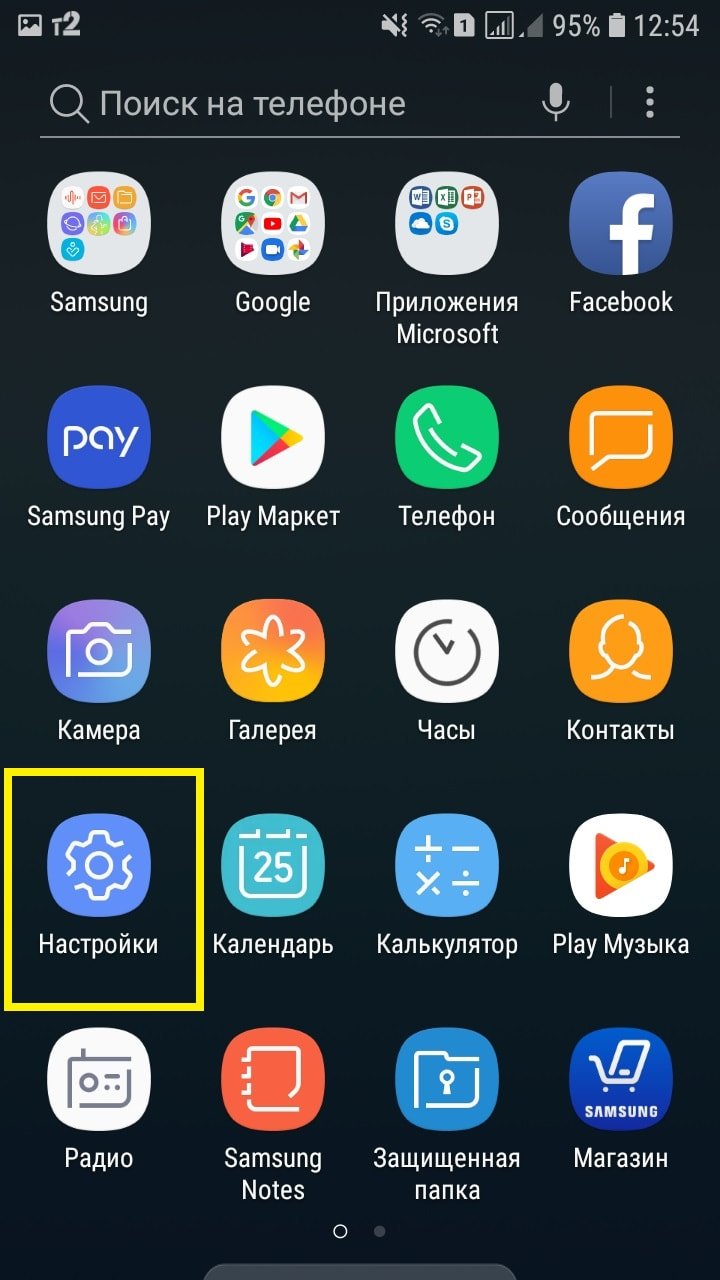
Далее, в настройках нажмите на вкладку Дисплей.
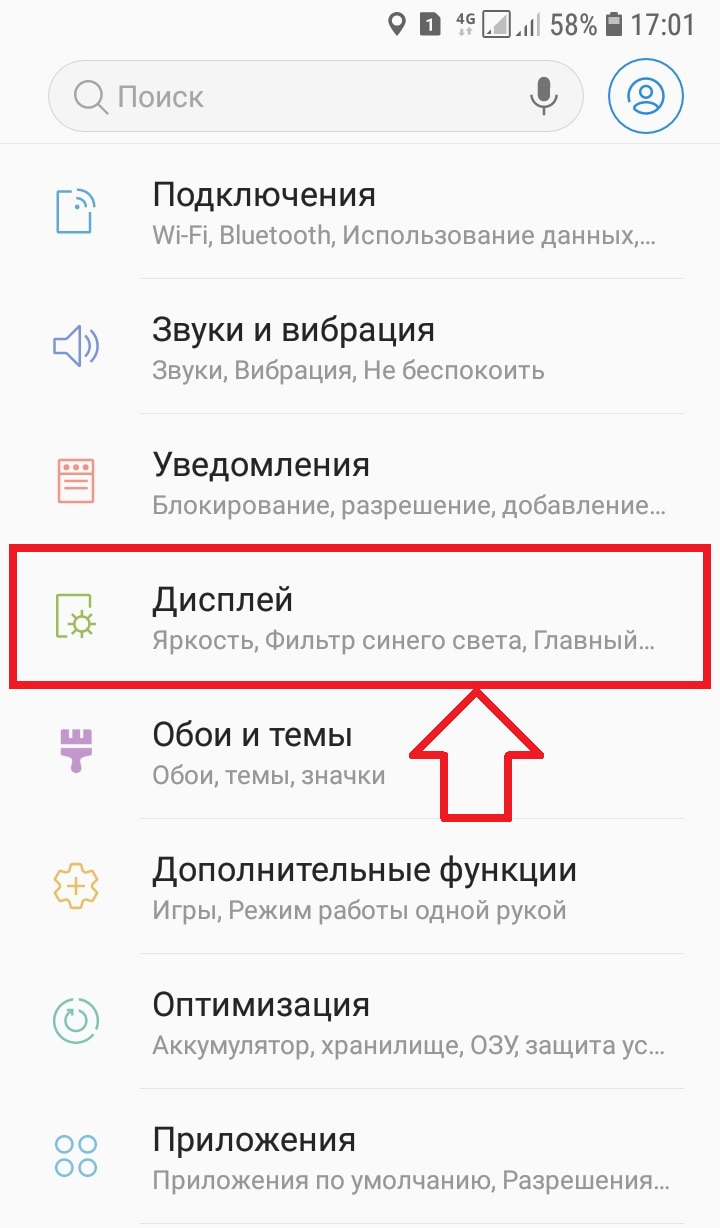
Далее, нажмите здесь на вкладку Главный экран.
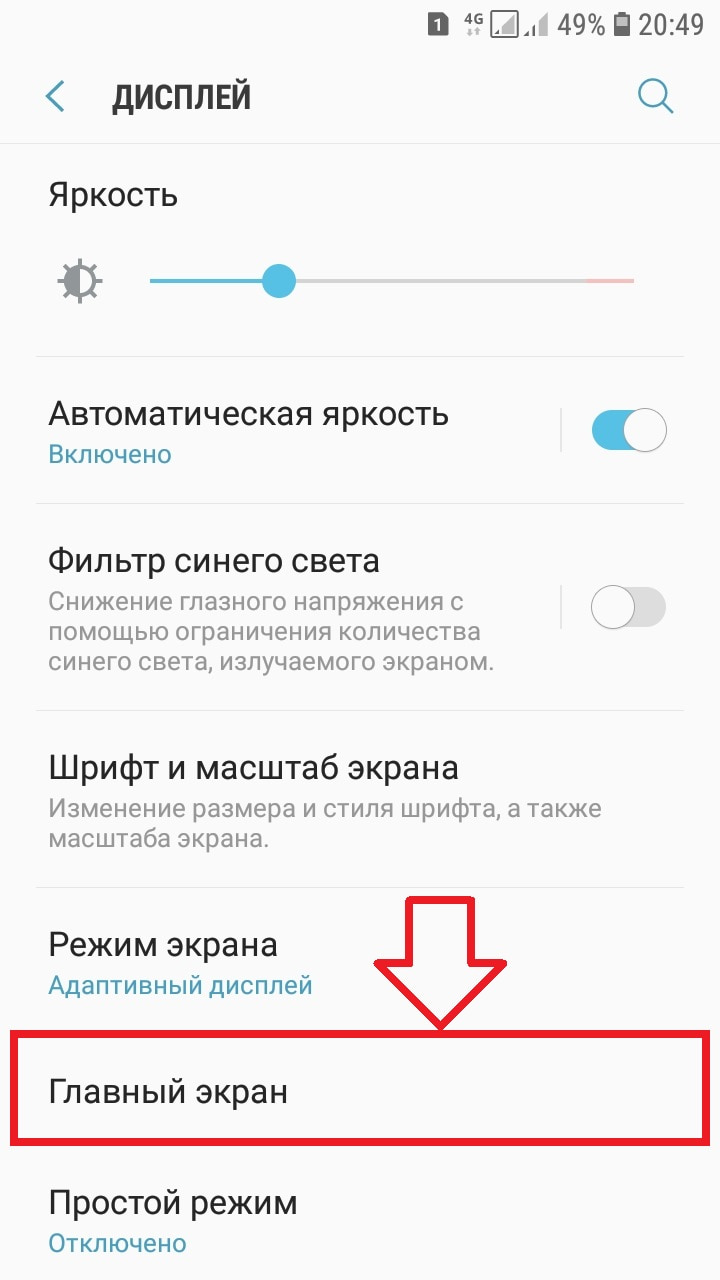
Смотрите, здесь у вас будет два параметра:
- Сетка главного экрана;
- Сетка экрана приложений.
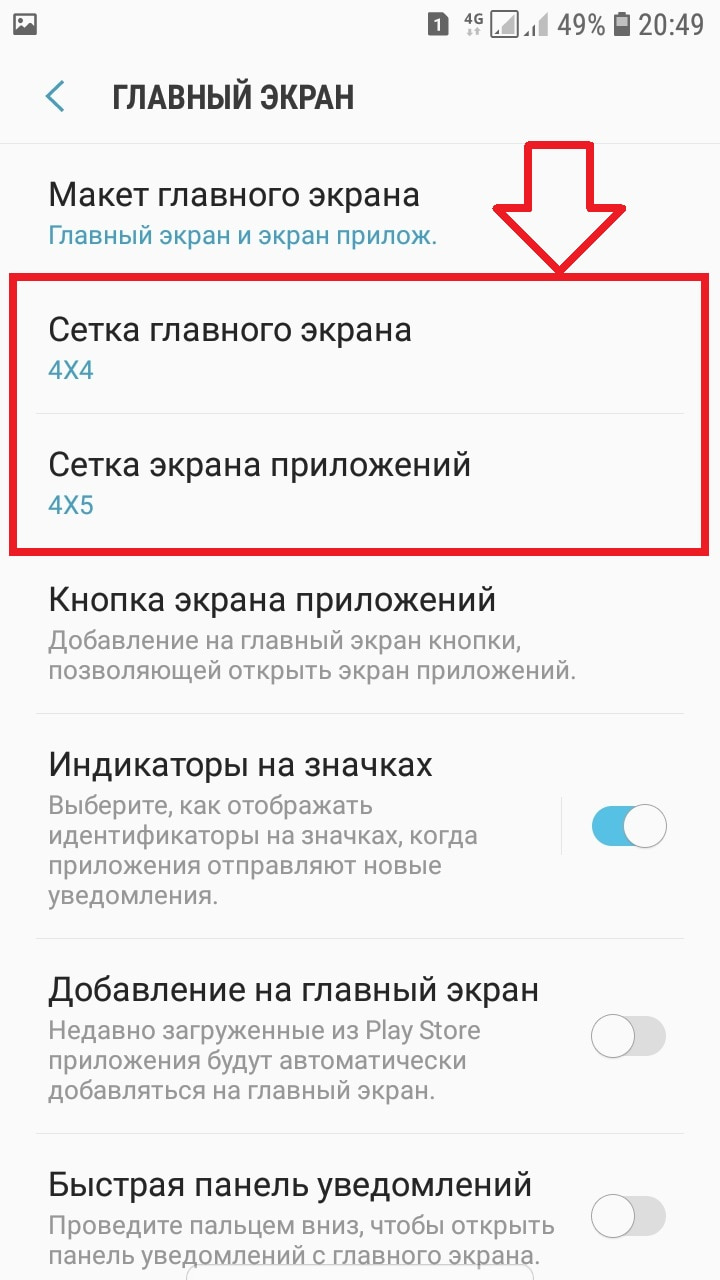
Чтобы уменьшить значки на главном экране, вам нужно выбрать сетку 5х5 и нажать вверху на вкладку Применить. Вы сможете размещать на экране по ширине до 5 значков.
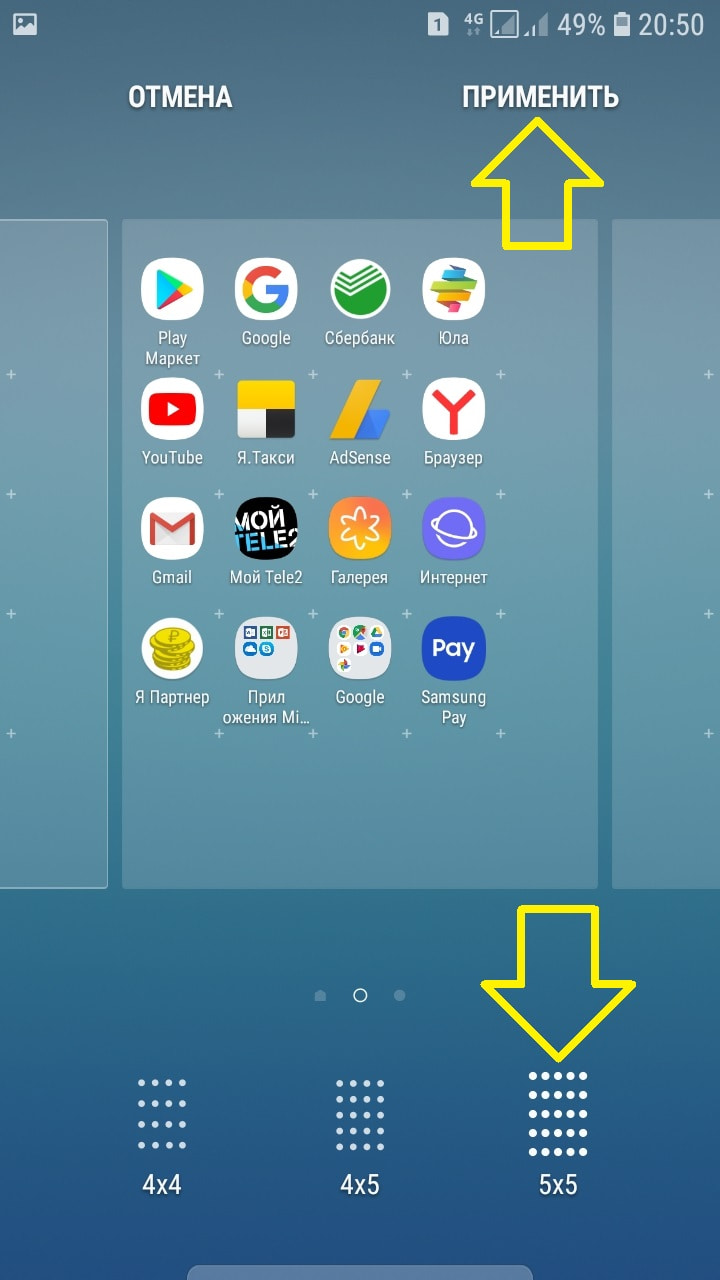
Тоже самое можно сделать для экрана приложений.
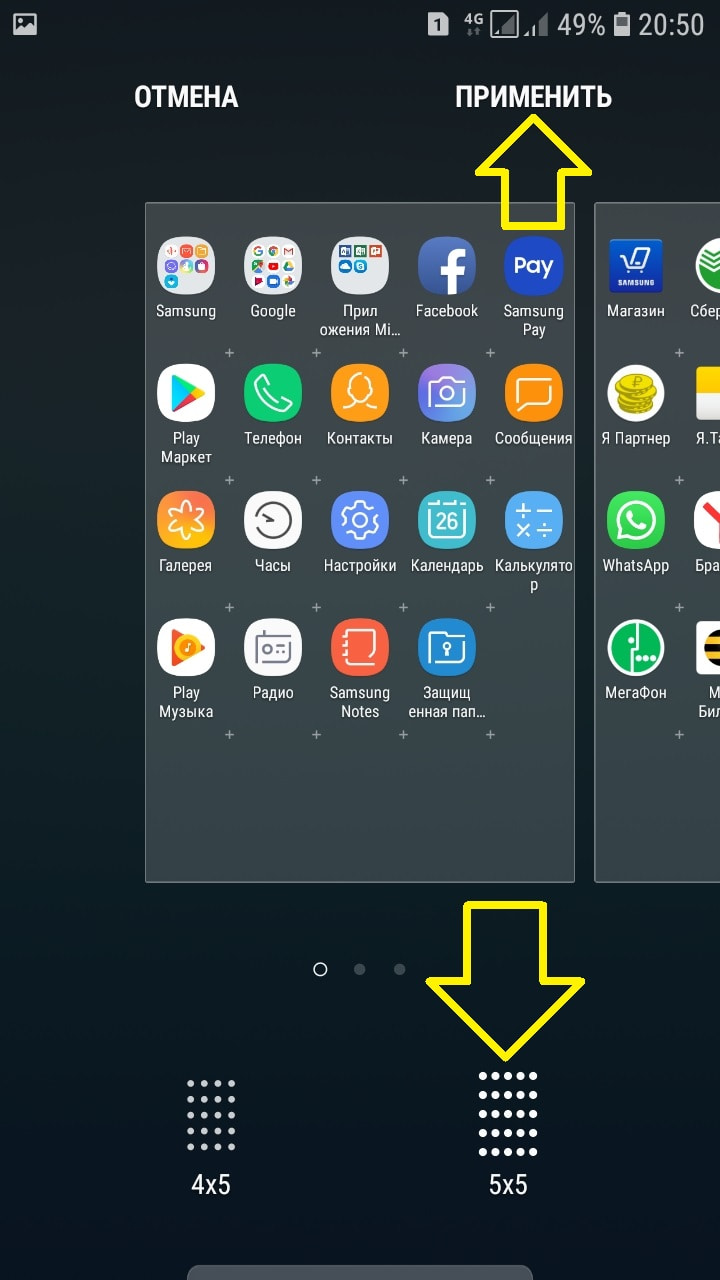
Всё готово. Значки станут меньше, вы сможете больше значков добавлять, будет больше свободного пространства.
Остались вопросы? Напиши комментарий! Удачи!
Как изменить размер иконок на телефоне Xiaomi с прошивкой MIUI 11?
Недавно вышедшая прошивка MIUI 11 предоставила пользователям возможность изменения текста и его шрифта, как в MIUI 10, но и значков на рабочем столе. Обратите внимание, что теперь доступна опция масштабирования, благодаря которой можно адаптировать визуальный вид экрана под индивидуальные потребности. По достоинству оценят функцию и владельцы фаблетов, ведь на большом дисплее должен быть соответствующий размер иконок.
На первом этапе требуется зайти в настройки, где выбрать пункт «Расширенные настройки». Пролистываем открывшееся меню и находим подпункт «Специальные возможности».
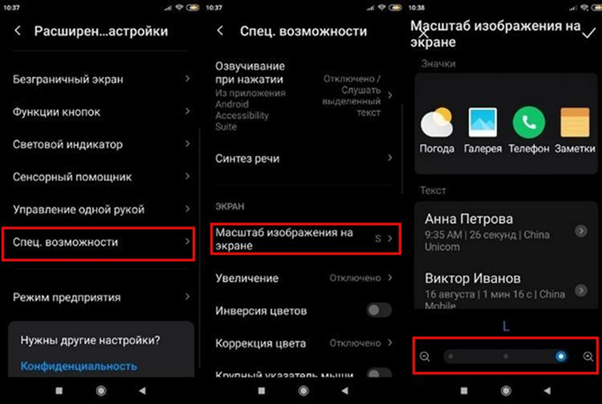
Тут вы увидите подпункт, который называется «Масштаб изображения на экране». Предустановлено три варианта: это XS, S и L, которые отображаются по мере увеличения их размера. Имейте в виду, что при выборе этой опции увеличатся не только иконки, но и размер текстовой информации.
В том случае, если нужно изменить исключительно размер текста, то следует выполнить другую последовательность действий.
Снова заходим в «Настройки», где выбираем подпункт «Экран». Здесь пролистываем страницу, пока не появится надпись «Размер текста». Система предложит выбрать один из шести предустановленных размеров, причем можно будет сразу увидеть, как будет отображаться текстовая информация на дисплее.
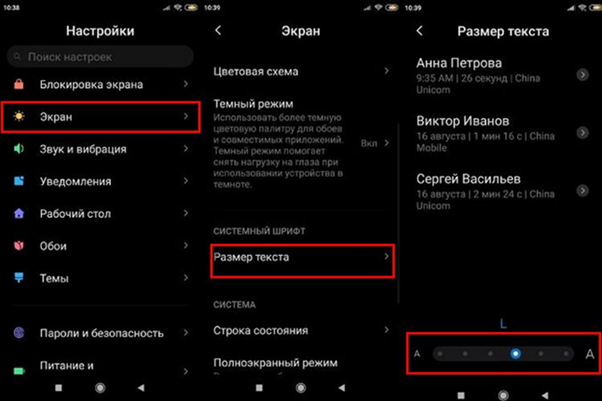
Благодаря таким новшествам удается адаптировать возможности экранного модуля под потребности каждого пользователя.
Назад к списку статей
Как уменьшить значки на экране самсунг галакси
Привет! Сегодня я покажу вам как уменьшить значки на экране самсунг галакси. Вы можете очень просто и быстро уменьшить размер значков на дисплеи смартфона samsung galaxy. Для чего уменьшать ярлыки? Например, чтобы больше значков влезло на экран или чтобы больше пустого пространства было и т.д. Смотрите инструкцию далее и пишите комментарии, если у вас есть вопросы. Поехали!)
На главном экране найдите кнопку Настройки и нажмите на неё.
Далее, в настройках нажмите на вкладку Дисплей.
Далее, нажмите здесь на вкладку Главный экран.
Смотрите, здесь у вас будет два параметра:
- Сетка главного экрана;
- Сетка экрана приложений.
Чтобы уменьшить значки на главном экране, вам нужно выбрать сетку 5х5 и нажать вверху на вкладку Применить. Вы сможете размещать на экране по ширине до 5 значков.
Тоже самое можно сделать для экрана приложений.
Всё готово. Значки станут меньше, вы сможете больше значков добавлять, будет больше свободного пространства.
&n
Как поменять иконки на телефоне андроиде
ПРИМЕЧАНИЕ: эти строки дописаны намного позже этой записи. Только что поставил видео в низу страницы — как сделать красивым и удобным свой андроид. Думаю каждый в нем найдет — что-то для себя.
Сетку иконок приложений мы наиболее часто наблюдаем на наших экранах смартфонов или планшетов андроид 6.0, 5.1, 4.4 2 и так далее.
К сожалению, «заводские» значки (по умолчанию) не самые красивые, но это можно легко поменять.
Основное преимущество системы андроид заключается в его гибкости и в нашем случае персонализации.
Изменить иконки можно тремя вариантами: лунчером и без лаунчера – соответствующим пакетом и программами.
При этом пакеты совместимы с такими лунчерами как launcherami, ADW Launcher, Apex Launcher, Nova Launcher или Холо Launcher.
Многое также зависит от индивидуального набора — я проверил на Nova Launcher и работает отлично.
ПРИМЕЧАНИЕ: вы также можете поменять на рабочем столе андроид размер иконок, цвет текста и даже изменить название.
Теперь давайте посмотрим более подробнее на некоторые процедуры изменения вида андроид, чтобы сделать его более красивым.
Вы также можете изменить свой телефон андроид до неузнаваемости установив дополнительно потрясающие иконки, включая 3D — вот они.Как поменять иконку приложения на андроид
Самый простой способ поменять значки на андроид это скачать приложение лунчер, как в виндовс тему.
Сегодня популярностью пользуется Nova Launcher. Скачать бесплатно можете на гугл плей маркет, поэтому ссылок не даю (просто впишите название в поисковой строке).
После установки установить перейдите к настройкам и установите соответствующий пакет «значков».
Конечно, есть много других бесплатных приложений и возможно лучшие. Они быстро изменят все иконки приложений.
Как изменить иконки приложения на андроид без лаунчера
Если устанавливать лунчер желания нет, то поменять иконки можно без лаунчера. Самом собой разумеется, что для этого нужно иметь заготовленные другие.
Где их взять? Их можно бесплатно скачать на плей маркет. Вот самые популярные пакеты, хотя есть множество других: MIUI v5 Icon Pack, Голографические иконки, Simplex, DCikon, Square Icon Pack, округлые Icon Pack, Min Icon Set и так далее.
Хорошая новость заключается в том, что вам не нужен корневой доступ (рут права) или другие изменения в операционной системе.
В принципе, без суеты с корнем или другими инструментами, вы можете это сделать, использовав пусковую установку, хотя многое зависит от приложения, содержащего эти значки.
Если будете искать в Google Play, то можете найти иконки, которые имитируют наличие операционной системы LG, Samsung и т.д.
Как местами поменять иконки андроид
При смене иконок в андроид местами нужно перетащить одну на другую, только не полностью (чтобы был небольшой отступ), иначе система создаст папку и поместит в нее оба значка.
Если пользуетесь лунчером, то при долгом нажатии на выбранную иконку, в большинстве случаем они меняются местами самостоятельно.
Программы
Как поменять иконки на Андроиде
Популярность операционной системы Android во многом объясняется тем, что она даёт пользователю широкие возможности кастомизировать интерфейс устройства. Однако, стандартного набора функций оказалось недостаточно, чтобы изменить базовый набор иконок. Это конечно доставляет некоторые неудобства, особенно, если есть желание настроить свой гаджет с учётом собственных предпочтений.
Тем не менее, вопрос, как поменять иконки на Андроиде решается довольно просто.
Смена иконок на экране Android
Для этих целей были разработаны специальные программы – лаунчеры. Лаунчером (от англ. Launcher) принято считать оболочку, отвечающую за графическое изображение. Сюда входят приложения, которыми управляется устройство, рабочие столы и всевозможные виджеты.
Как сменить иконки с помощью лаунчера
Выберете любой понравившийся лончер, благо ассортимент этого ряда софта довольно большой. Мы бы предложили один из самых популярных — C Лаунчер для Android:
Смена иконок в каждом лаунчере несколько отличается, но сам принцип везде одинаков. Вы можете использовать значки приложений, которые предоставляет сам лаунчер. Например, в том же «
Теперь нужно открыть «Настройки», зайти в раздел «Приложения» (на разных устройствах это может быть «Иконки» или «Персонализация»), и выбрать нужный пакет.
Есть и второй вариант. Сначала открыть установленный пакет, затем выбрать в меню «Установить иконки», а после этого выбрать используемый лаунчер.
Замена иконок с помощью специального софта
Вполне возможно, что стоковый (предустановленный) лаунчер вас вполне устраивает, но значки приложений уже поднадоели и только их хочется сменить. В этом случае можно воспользоваться программой Beautiful Icon Styler, с помощью которой можно поменять значки приложений без установки лончера.
После запуска откроется главное меню программы, где, нажав кнопку «Старт», выбираем лаунчер, затем свайпом влево мы увидим вкладку с иконками, которые будем менять. Ещё один свайп, и мы увидим набор платных и бесплатных иконок для загрузки:
Здесь нужно сказать, что хоть само приложение распространяется бесплатно, воспользоваться бесплатным предложением можно только для трёх загрузок, а потом придётся, что называется «раскошелиться». Правда стоимость полной версии укладывается в один доллар десять центов, что вполне доступно для любого кошелька.
Замена иконок с правами «Суперпользователя»
Не думаю, что для смены значков есть смысл терять право на гарантийное обслуживание и устанавливать Root-права. Поэтому подробно на этом способе мы останавливаться не будем, просто тезисно его обозначим.
Итак, выбираем приложение, которое сможет предоставить root-доступ и устанавливаем его. Затем нам понадобится каркас Xposed Framework и модуль к нему Unicon. Далее заходим в Xposed, открываем раздел «Модули», выбираем «Юникон», и с его помощью меняем иконки.
*Примечание. Не забывайте, что при установке программ и приложений не из магазина «Гугл Плей», в настройках своего телефона понадобится разрешить установку с неизвестных источников:
Надеюсь, что сегодняшняя тема «Как изменить иконки на Андроид» написана незанудливо и понятно. Оставайтесь на связи и делитесь своим опытом на страничках нашего раздела «База знаний». Удачи!
Как изменить иконки на Андроид
Иногда начинающие пользователи операционной системы Android из любопытства решают опробовать, что такое функция talkback
В процессе использования интернета нам постоянно приходится где-то регистрироваться, что-то отправлять друг -другу. На
Одним из самых больших плюсов Android является то, что на смартфоны с таким ОС
С каждым днём мы всё чаще сталкиваемся с необходимостью сделать снимок нашего экрана на
Multicon и Bigger Icons Free. Сделай мне меньше, сделай мне больше — android.mobile-review.com
24 августа 2010
Андрей Зябко
Вконтакте
Google+
Иногда бывает так, что голову занимают крайне глупые вопросы. Например недавно меня стал волновать вопрос, как можно в Андройде сделать иконки меньше или больше? Собственно вопрос появился после того, как я сравнил два телефона HTC Tattoo и Hero. В первом случае мне показалось, что все излишне мелко, а во втором наоборот. И речь не идет о желании более удачно распределить пространство на рабочем столе, а о простом комфорте при работе с телефоном.
После беглого поиска по маркету я выбрал для решения поставленной задачи два приложения Multicon и Bigger Icons Free.
Сразу оговорюсь, что на Tattoo попробовать данные приложения не пришлось, так что не знаю, работоспособны ли они на нем.
Multicon, делаем меньше
Не знаю как вам, но мне мало места на рабочем столе телефона — всегда хочется иметь на нем побольше «горячих клавиш». Да, я знаю что рабочий стол не один, но это не мешает мне привередничать.
Виджет представляет собой квадрат 1х1 (размер стандартной иконки) который разделен на четыре части. Добавляется виджет стандартным путем.
После того, как вы добавили нужное количество виджетов, нужно зайти в список программ и вызвать Multicon, на появившемся экране выбрать «Manage widgets». После этого все добавленные виджеты будут подсвечены красным цветом.
При нажатии на один из малых квадратов вы попадаете в меню, где можно выбрать одну из вкладок Apps (выбор программ), Shortcuts (выбор ярлыков) и Other (здесь можно выбрать , позволяющее сделать один квадрат полностью прозрачным или включатель/выключатель WiFi). К слову, разработчик программы обещает расширить раздел Other, добавив в него больше полезных функций к выбору.
(update: уже после того, как был написан обзор вышло обновление, добавляющее в раздел Other четыре новых пункта: включатель режима «В самолете», включатель автосинхронизации, включатель Bluetooh, и иконка быстрого доступа к режиму редактирования виджета. К сожалению сейчас вдали от компьютера и не могу обновить скриншот, за что и извиняюсь.)
По окончанию работы с виджетом достаточно снять галку с «Keep wdgets in manager mode» для того, чтобы он работал «в штатном режиме».
Конечно я слегка утрирую — уменьшать все иконки и заваливать ими весь экран особого смысла нет, да и рябить в глазах может начать. Но вот сгруппировать определенные вполне удобно (я к примеру собрал вместе почту, браузер, месенджер и твиттер клиент).
Плюсы:
- бесплатная и без рекламы
- простая в освоении
Минусы:
- долго загружает список установленных программ
- проще промахнуться и запустить не то, что надо
QR-код Multicon
Bigger Icons Free, делаем больше
Так же как и предыдущее приложение это виджет и добавляется он через соответствующее меню. В бесплатной версии программы доступен только виджет размером 2х2.
Первое (еще даже до начала работы с ним), что сразу бросается в глаза, это заметное ухудшение качества иконок при растяжении.
После добавления виджета вы попадаете в панель настройки (она так же доступна по нажатию на шестеренку возле иконки). Каких либо особых настроек там нет.
Навряд ли я буду пользоваться этой программой, но хотя бы буду знать, что такая есть.
Плюсы:
- теперь бабушке тоже можно купить андройд
Минусы:
- урезанная версия, возможен лишь один вариант виджета
- растянутые иконки теряют в качестве
QR-код Bigger Icons Free
